構成エディター (about:設定ページ) Mozilla Firefox では、環境設定と呼ばれる設定がリストされます。これらの環境設定のほとんどは、[オプション] パネルには存在しない詳細設定です。これらを不適切に変更すると、奇妙な動作が引き起こされたり、ブラウザが完全に機能しなくなる可能性があります。したがって、アクセスを禁止したい場合や、構成エディターを無効にするFirefox では、以下の手順に従ってください。

Firefox ブラウザで構成エディタを無効にする
Firefox で構成エディター (about:config ページ) を無効にするには、次の操作を行う必要があります。
- 「バージョン情報:プロファイル」を無効にする
- About:Config を無効にする
- About:サポートを無効にする
- 「バージョン情報:アドオン」を無効にします。
このページは専門家および上級ユーザーのみを対象としていることに注意してください。また、この方法では、レジストリ エディターに変更を加える必要があります。レジストリ エディターで変更を誤ると、重大な問題が発生する可能性があります。レジストリのバックアップを作成するまず慎重に作業を進めてください。
Win + R を組み合わせて押して、[ファイル名を指定して実行] ダイアログ ボックスを開きます。ボックスの空のフィールドに「regedit」と入力して、キーを押します。'入力'。その後、次のパス アドレスに移動します。
HKEY_LOCAL_MACHINE\SOFTWARE\Policies
新しいキーを以下に作成します。ポリシーキーを入力し、次のように名前を付けます'モジラ'。もう一度、Mozilla キーの下に別の新しいキーを作成し、「」という名前を付けます。ファイアーフォックス'。完了したら、Firefox キーを選択し、右側のペインで次の手順を実行します。
1] About:プロファイルを無効にする
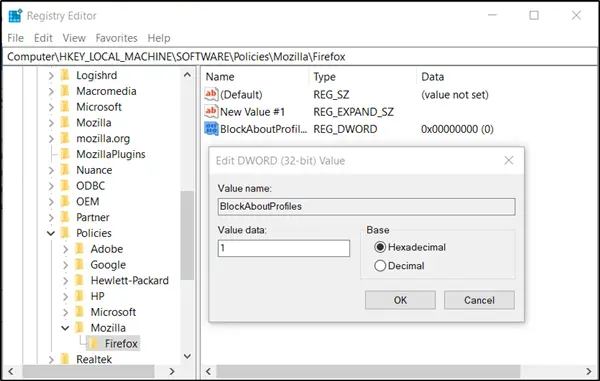
右ペインで右クリックし、「新規」→「DWORD (32 ビット) 値」オプションを選択します。キーに「」という名前を付けます「プロファイルについてブロック」そしてその値を 1 に設定します。
2] About:Configを無効にする
再度、右側のペインのスペースを右クリックし、[新規] -> [DWORD (32 ビット) 値] オプションを選択します。 「」という名前を付けますBlockAboutConfig'そしてその値を 1 に設定します。
3] About:サポートを無効にする
上記と同様の手順に従います。右クリックして、「新規」→「DWORD (32 ビット) 値」オプションを選択します。キーに「」という名前を付けますブロックについてサポート'そしてその値を 1 に設定します。
4] About:アドオンを無効にする
最後に、右クリックして [新規] -> [DWORD (32 ビット)] を再度選択し、「」という名前を付けます。ブロックについてアドオン'そしてその値を 1 に設定します。
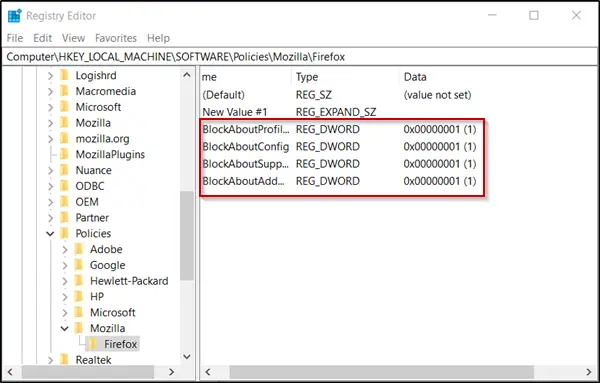
次に、レジストリ エディタを閉じて、Firefox ブラウザを起動します。新しいタブを開き、アドレスに「about: config」と入力します。プレス '入力' 鍵。さまざまな設定が表示される代わりに、「ページがブロックされました」というエラー メッセージが表示され、構成エディターへのアクセスが拒否されます。
これを行うと、about:config ページを開こうとすると、次のメッセージが表示されます。
ブロックされたページ、あなたの組織はこのページへのアクセスをブロックしました。
これがうまくいくかどうかお知らせください。
グループ ポリシーを使用して Firefox ブラウザの構成エディタを無効にする
グループ ポリシーを使用して Firefox で構成エディターを無効にするには、次の手順に従います。
- プレス勝利+Rをクリックして、「実行」プロンプトを開きます。
- 「gpedit.m」と入力します。scそして、入力ボタン。
- に移動しますファイアーフォックスでユーザー設定。
- をダブルクリックします。about:config をブロックする設定。
- を選択します。有効オプション。
- をクリックします。わかりましたボタン。
これらの手順の詳細については、読み続けてください。
まず、コンピュータ上でローカル グループ ポリシー エディタを開く必要があります。そのためには、 を押してください勝利+R「実行」プロンプトを表示するには、次のように入力します。gpedit.mscを押して、入力ボタン。
画面上で開いたら、次のパスに移動します。
User Configuration > Administrative Templates > Mozilla > Firefox
をダブルクリックします。about:config をブロックする設定は右側に表示されます。次に、有効オプションをクリックして、わかりましたボタン。
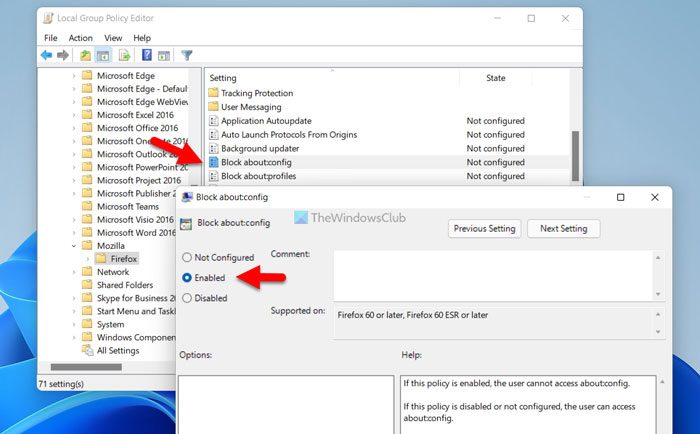
その後、Firefox ブラウザで [構成エディター] ページが開かなくなります。
Registry メソッドと同様に、about:profiles ページと about:addons ページも無効にすることができます。そのためには、これらの設定を開いて、有効オプション:
- ブロックについて:プロフィール
- ブロック アドオン マネージャー
注記:グループ ポリシー エディターの方法を使用するには、Firefox テンプレートをインストールする必要があります。このガイドに従って、Firefox を Windows グループ ポリシーと統合する。
Firefox で about:config を変更するにはどうすればよいですか?
Firefox ブラウザの構成エディターで設定を変更するには、次のように入力する必要があります。概要:設定最初にアドレスバーにあります。次に、利用規約に同意して次に進みます。その後、要件に応じてさまざまな設定を検索し、それに応じて変更できます。
Firefox の about:config はどこにありますか?
Firefox ブラウザで構成エディターを探している場合は、次のように入力する必要があります。概要:設定アドレスバーに。次に、リスクを受け入れて続行するボタン。その後、Firefox ブラウザーで構成エディターまたは about:config を見つけることができます。 Windows またはその他のオペレーティング システムを使用する場合は、上記と同じ手順を実行する必要があります。

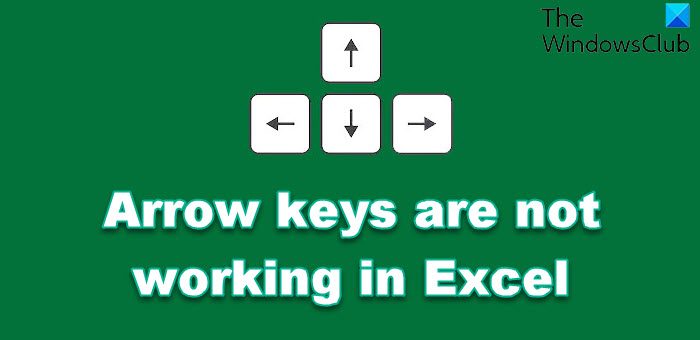
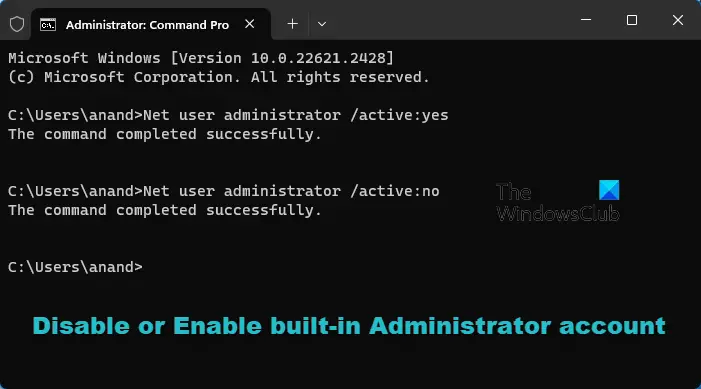
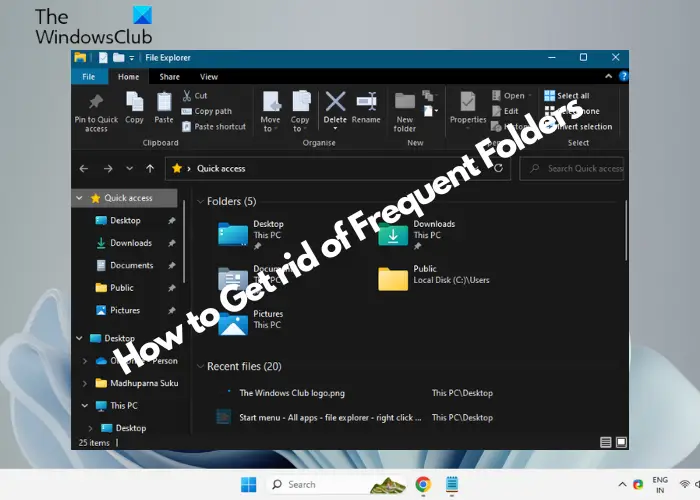
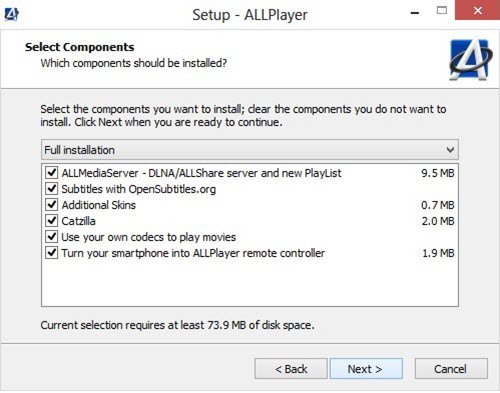
![BIOS でのカレンダーの日付の変更が機能しない [修正]](https://rele.work/tech/hayato/wp-content/uploads/2020/03/Changing-Calendar-date-BIOS-not-work.png)
